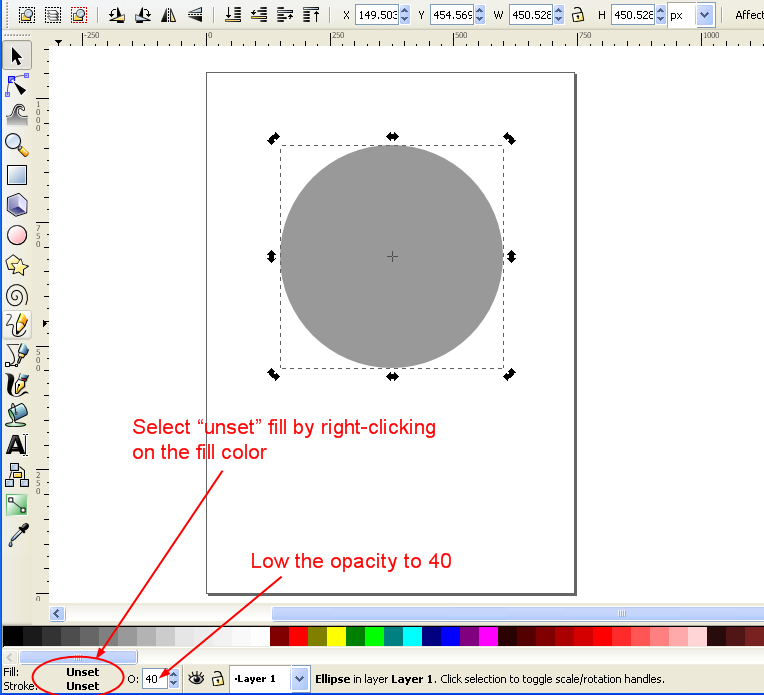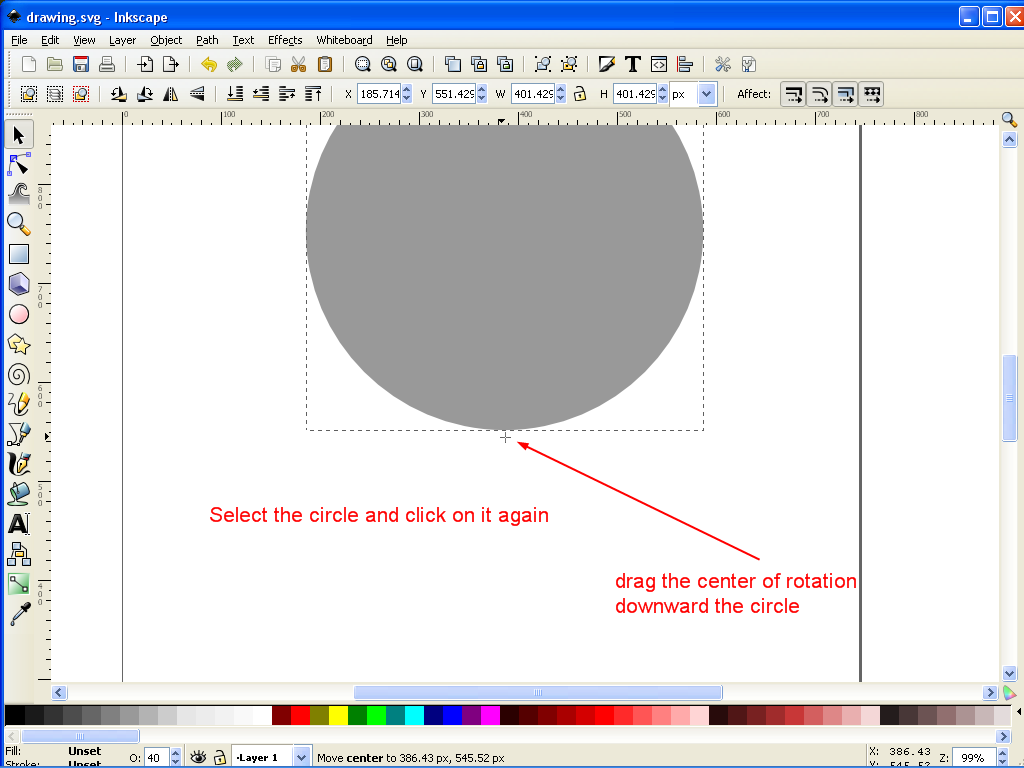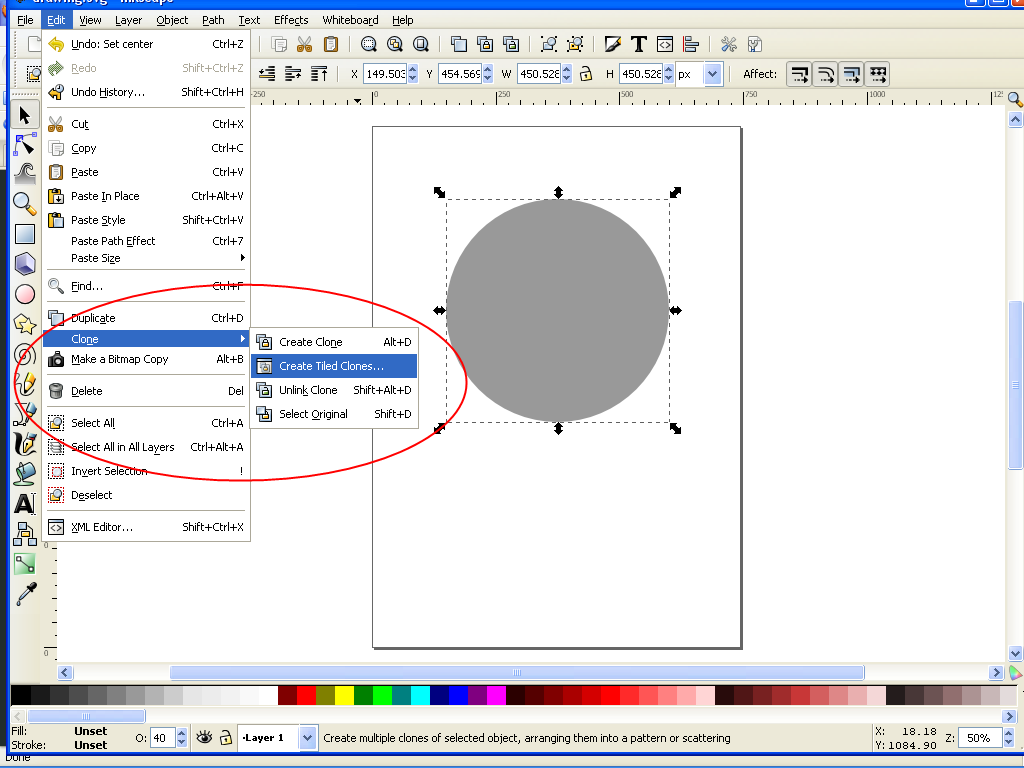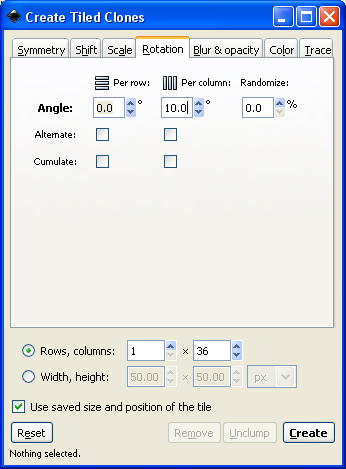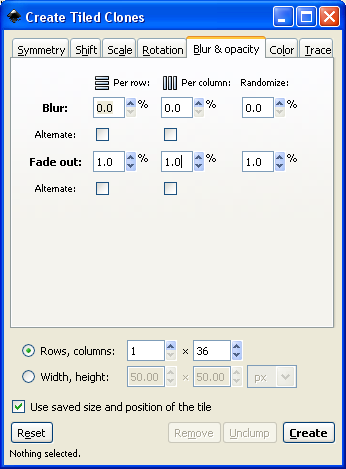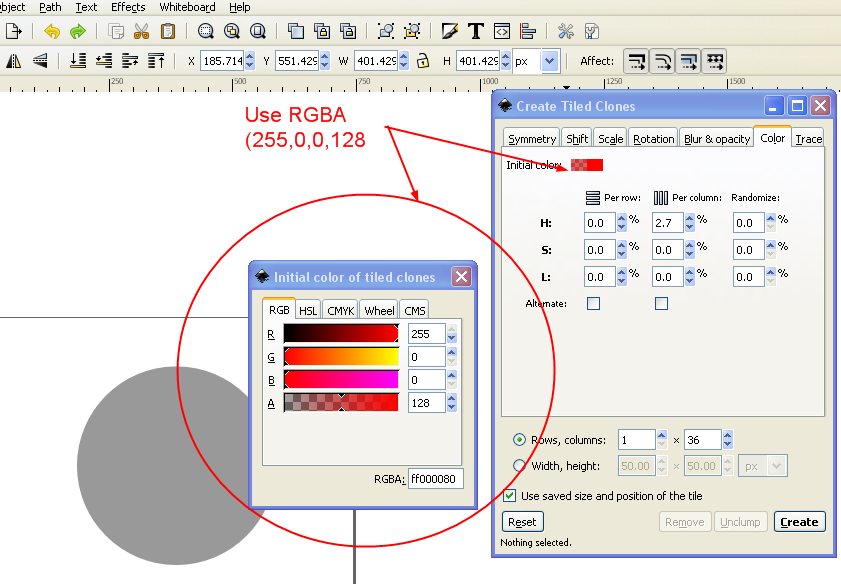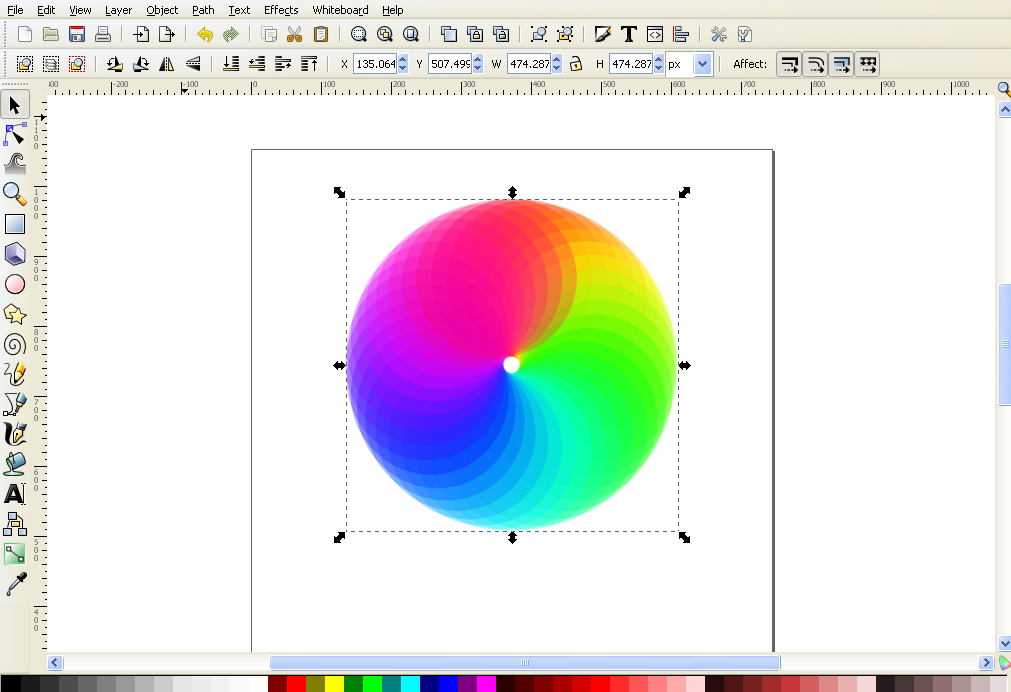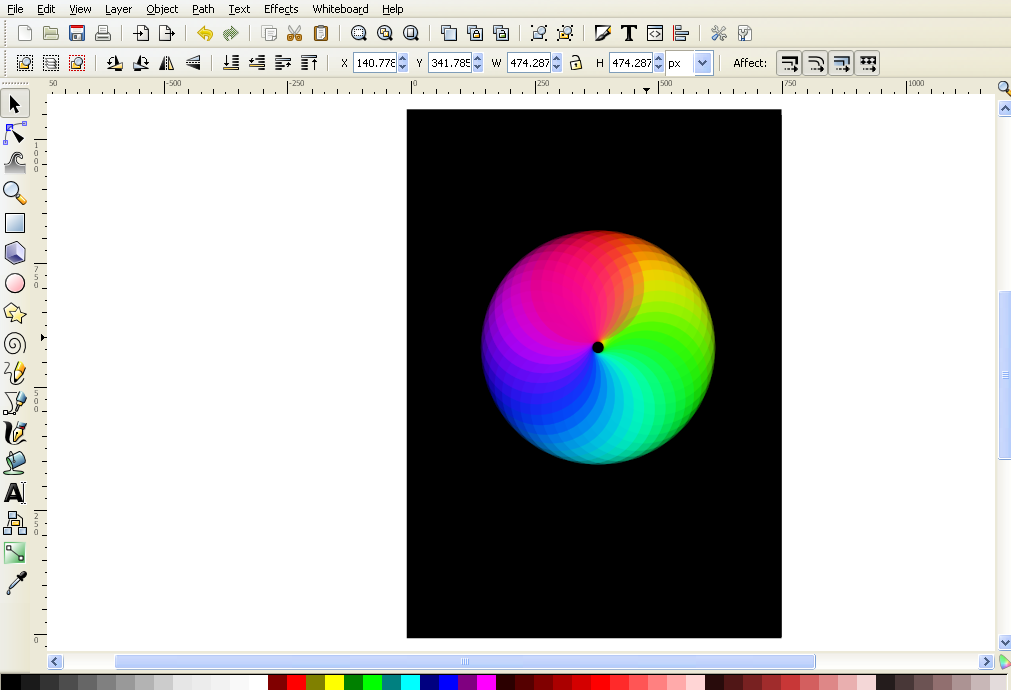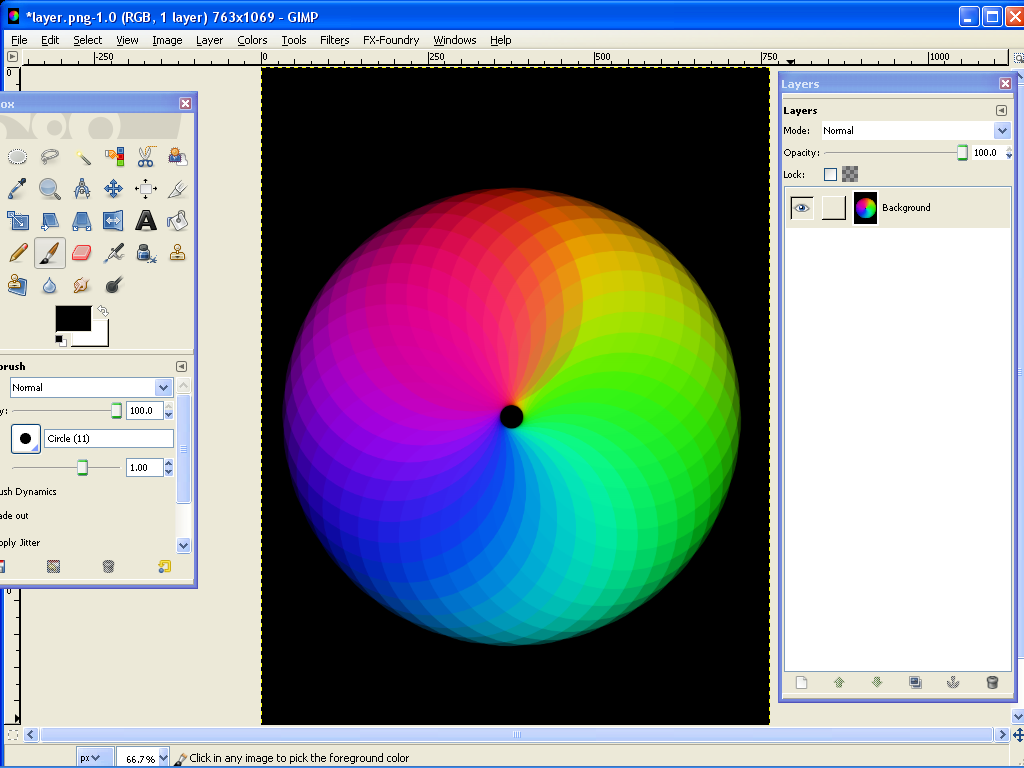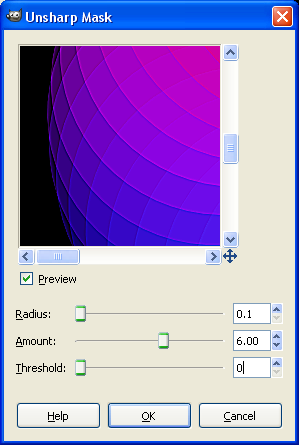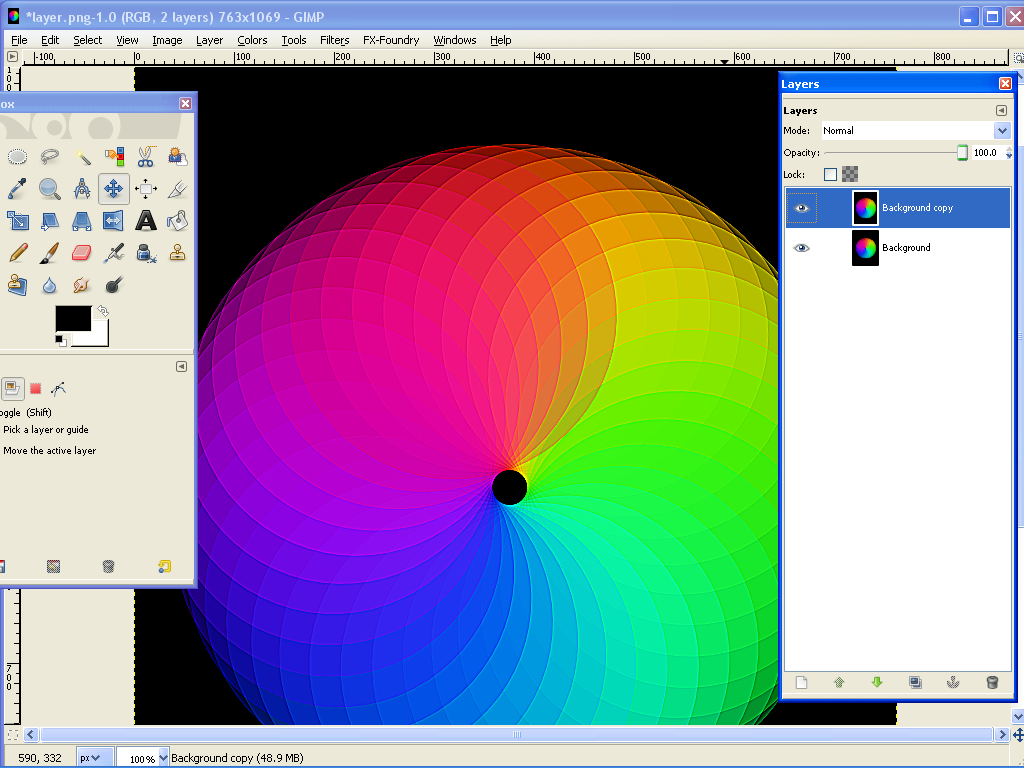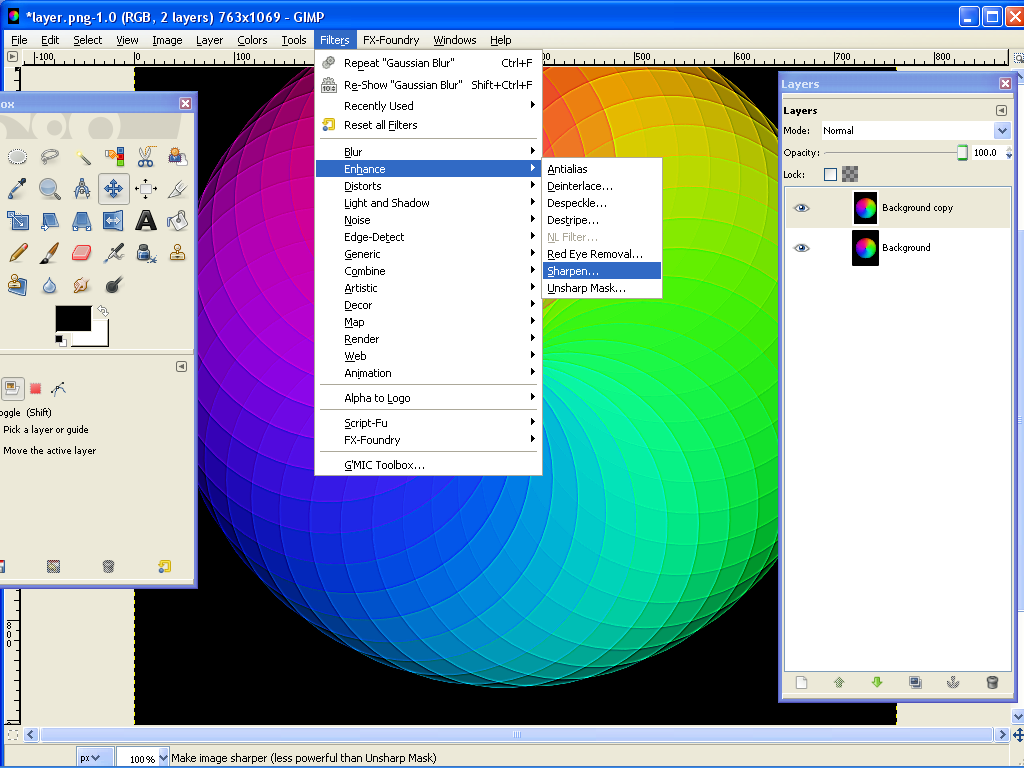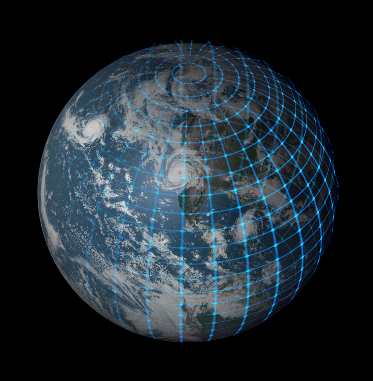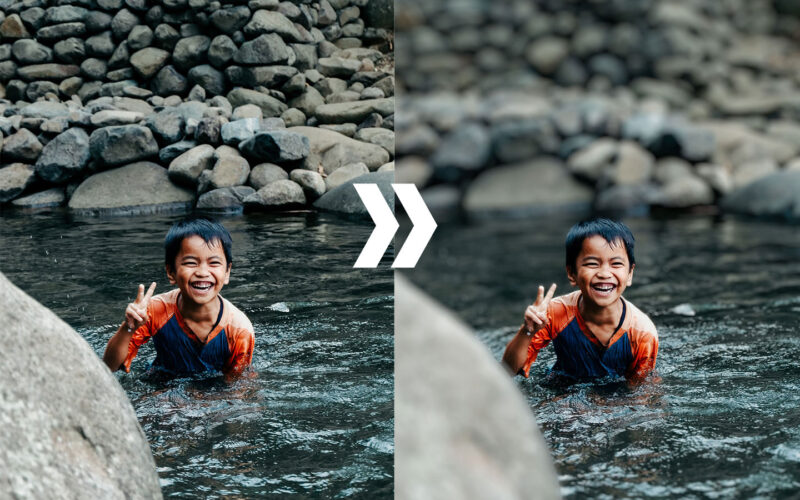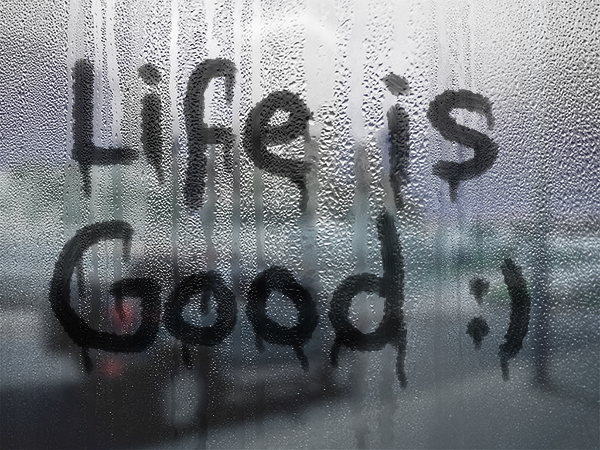Повний спектральний ефект кола в Inkscape
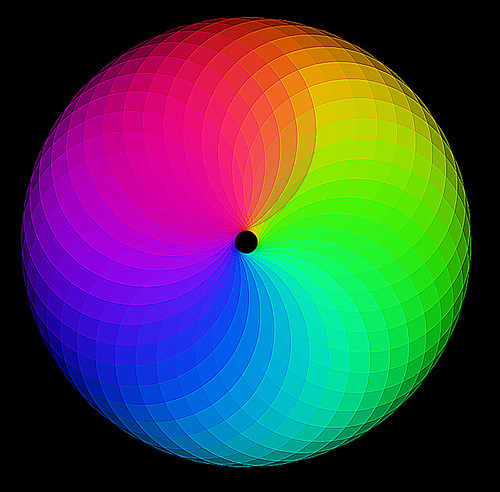
Ефекти
Сьогодні покажу кілька простих кроків, як створити коло повного спектру в Inkscape, а також поясню, як відшліфувати його в Gimp.
Нижче наведено мій результат.
СТВОРЕННЯ КОЛА ПОВНОГО СПЕКТРУ В INKSCAPE.
1. Створіть коло в Inkscape
2. Виберіть «Невизначена заливка», клацнувши правою кнопкою миші колір заливки. Знизьте непрозорість до 40.
3. Виберіть коло та натисніть на нього ще раз. Ви побачите позначку обертання. Перетягніть обертання центру вниз по колі.
4.Перейдіть до Редагувати > Клонувати > Створити мозаїку з клонів.
5.Значення мозаїчних клонів
6.Натисніть кнопку «Створити», і ви отримаєте повне коло спектру!
7.Створіть чорний прямокутник і помістіть його позаду спектрального кола. Збережіть зображення.
ПОЛІРУВАННЯ КОЛО ПОВНОГО СПЕКТРУ У GIMP.
Імпортуйте зображення кола повного спектру в Gimp
Перейдіть до Filters> ; Покращити > Нерізка маска. Я використовую 0,1 для радіуса, 6,0 для кількості та O для порогового значення.
Далі скопіюйте шар
Перейдіть до Filters> Enhance > Sharpen.
Я використовую 40 для значень. Потім розрівняйте зображення. Готово!
Цитата
Inkscape — це векторний графічний редактор, схожий на Adobe Illustrator, який прагне бути сумісним із SVG, відкритим кодом, адаптивним і розширюваним.
СТВОРЕННЯ КОЛА ПОВНОГО СПЕКТРУ В INKSCAPE.
1. Створіть коло в Inkscape
2. Виберіть «Невизначена заливка», клацнувши правою кнопкою миші колір заливки. Знизьте непрозорість до 40.
3. Виберіть коло та натисніть на нього ще раз. Ви побачите позначку обертання. Перетягніть обертання центру вниз по колі.
4.Перейдіть до Редагувати > Клонувати > Створити мозаїку з клонів.
5.Значення мозаїчних клонів
6.Натисніть кнопку «Створити», і ви отримаєте повне коло спектру!
7.Створіть чорний прямокутник і помістіть його позаду спектрального кола. Збережіть зображення.
ПОЛІРУВАННЯ КОЛО ПОВНОГО СПЕКТРУ У GIMP.
Імпортуйте зображення кола повного спектру в Gimp
Перейдіть до Filters> ; Покращити > Нерізка маска. Я використовую 0,1 для радіуса, 6,0 для кількості та O для порогового значення.
Далі скопіюйте шар
Перейдіть до Filters> Enhance > Sharpen.
Я використовую 40 для значень. Потім розрівняйте зображення. Готово!
Автор: Starlight86 Переклад: svit4u
Ctrl
Enter
Помітили помЫлку
Виділіть текст та натисніть Ctrl+EnterКоментарі (0)
Топ із цієї категоріі
 Перефарбовуємо літо в осінь в Photoshop
Перефарбовуємо літо в осінь в Photoshop Друзі, цього разу я збираюся показати вам простий трюк, як зробити зелене листя червоним, як восени, в Photoshop.